Как самостоятельно составить видеорезюме
При приеме на работу информация о будущем работнике собирается из нескольких источников. Один из них – это видеорезюме. По заложенному в нем смыслу, стилю составления и подаче информации уже можно принять решение – брать человека на работу или нет. Личное собеседование чаще всего только подтверждает сделанные ранее выводы.
Научитесь, как делать эффектные и качественные самопрезентации на компьютере, и вы существенно повысите шансы на получение хорошей работы.
Шаг 1. Установка программы
Скачайте тут программу «ПроШоу Продюсер». Это простой в освоении и полностью русифицированный софт предназначен создания проектов из фото и видео. Загрузите дистрибутив и установите его на компьютер. Запустите программу с ярлыка на рабочем столе, нажмите на создание нового проекта, в основном меню нажмите вкладку «Добавить», далее переместите фотографии или видео в ленту слайдов.
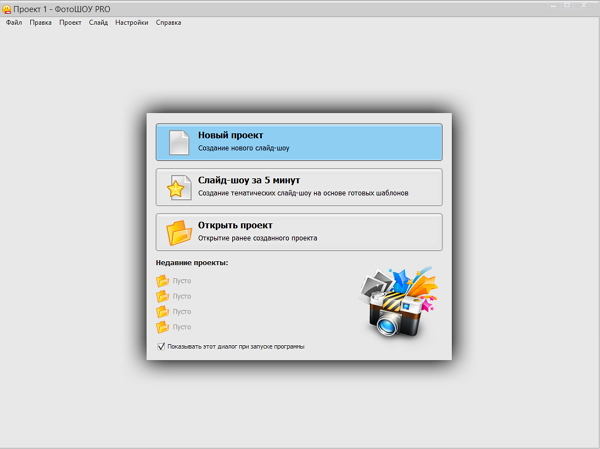
Шаг 2. Редактирование добавленных файлов
Если вы уже записали видео, и добавили его в программу, тогда вставьте в него титры. Выберите одноименную функцию на вкладке «Добавить», дважды щелкните по понравившемуся варианту. Далее нажмите «Редактировать слайд». Напишите новое название проекта, введите другие тексты.
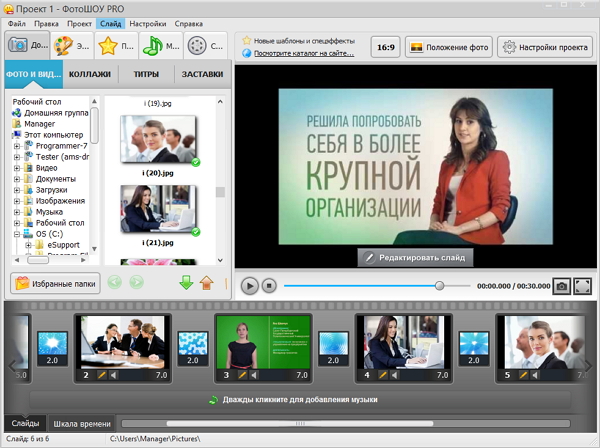
Перед тем, как составить видеорезюме из фотографий, прочитайте несколько полезных советов на данную тему:
1. Заранее напишите и отрепетируйте закадровые комментарии. Их запись с микрофона делается через вкладку «Музыка».
2. Важнейшую роль играет стиль повествования – если профессия предполагает креативность, то и вы не стесняйтесь в проявлении собственной фантазии.
3. Длительность видеоролика – идеальный формат 2 минуты. Резюме должно быть кратким, но информативным, подбирайте только самые важные факты.
4. Начинать повествование о себе стоит с образования, так как это один из главных факторов при приеме на работу, далее перейдите к основным этапам карьеры.
ПроШоу Продюсер обладает самыми яркими и эффектными инструментами для создания презентаций. Нажмите на «Редактировать слайд». Установите новую длительность показа фотографии и перехода. Через иконку в левом верхнем углу «+» добавьте на изображение новый текст, посмотрите картинки из категории «Клипарт».Очень интересный ход – это совмещение видео и фотографии. Нажмите на «+» и выберите видео. Переместите ролик в нужное место на изображении. Если клип слишком длинный, то воспользуйтесь функцией «Обрезать видео». При необходимости поставьте галочки «Без звука» и «Повторять», настройте воспроизведение (по умолчанию стоит режим «проиграть сразу»).
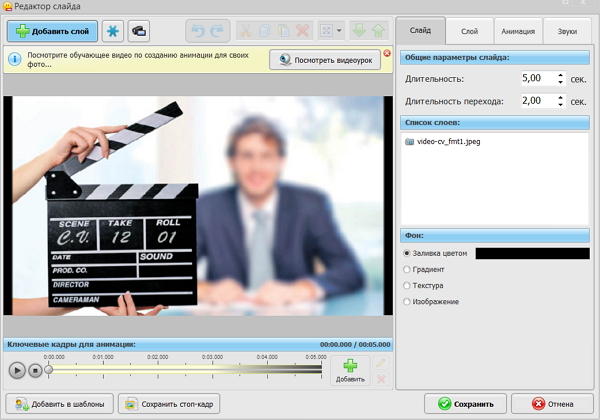
Шаг 3. Добавление переходов в проект
В основном меню программы нажмите на вкладку «Переходы». Представленный софт содержит большую коллекцию элементов, в том числе 3D переходов и двойных. Один раз щелкните по любому варианту, и он покажется в правом окне предпросмотра. Чтобы применить для проекта понравившийся переход, дважды щелкните по нему. Посмотрите, также как делается визитка на конкурс, и вы разнообразите арсенал средств саморекламы.
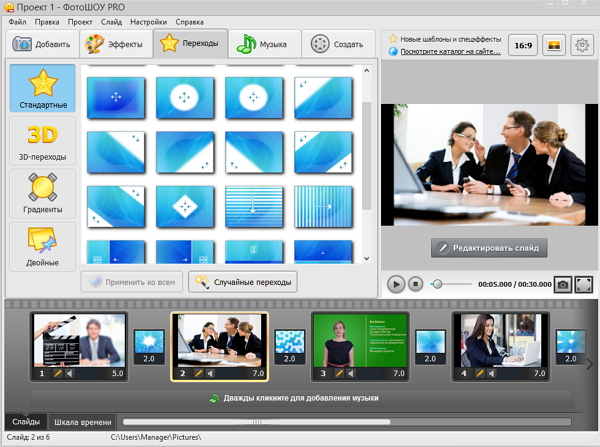
Шаг 4. Создание видеорезюме
Перейдите на вкладку «Создать», идеальный формат для подобных презентаций – это для ПК и мобильных телефонов. Щелкните на одноименную иконку. Сохраните рабочую копию проекта. Далее нажмите «Создание AVI видео файла». Программа автоматически подберет тип кодека, размер и качество кадра. Нажмите «Конвертировать» и через несколько минут резюме готово.





